ขั้นตอนแรกในการเริ่มต้นการซื้อขายคือการดาวน์โหลดแพลตฟอร์มการซื้อขาย MetaTrader 4 หรือ MetaTrader 5 และติดตั้งลงในอุปกรณ์ของคุณ
- ดาวน์โหลด MetaTrader 5 สำหรับ Android
- ดาวน์โหลด MetaTrader 5 สำหรับ iOS
- ดาวน์โหลด MetaTrader 5 สำหรับแพลตฟอร์มอื่น ๆ
นอกจากนี้ คุณสามารถค้นหาลิงก์ดาวน์โหลดทั้งหมดได้ที่ด้านล่างของบทความนี้หรือที่เว็บไซต์ของเรา
ขั้นตอนต่อไปคือการเข้าสู่ระบบบัญชีซื้อขายของคุณ โดยทำตามขั้นตอนเหล่านี้:
1. คลิกที่ "File" (ไฟล์) (มุมซ้ายบนใน MetaTrader)
2. เลือก "Login to Trade Account" (ลงชื่อเข้าใช้บัญชีซื้อขาย)
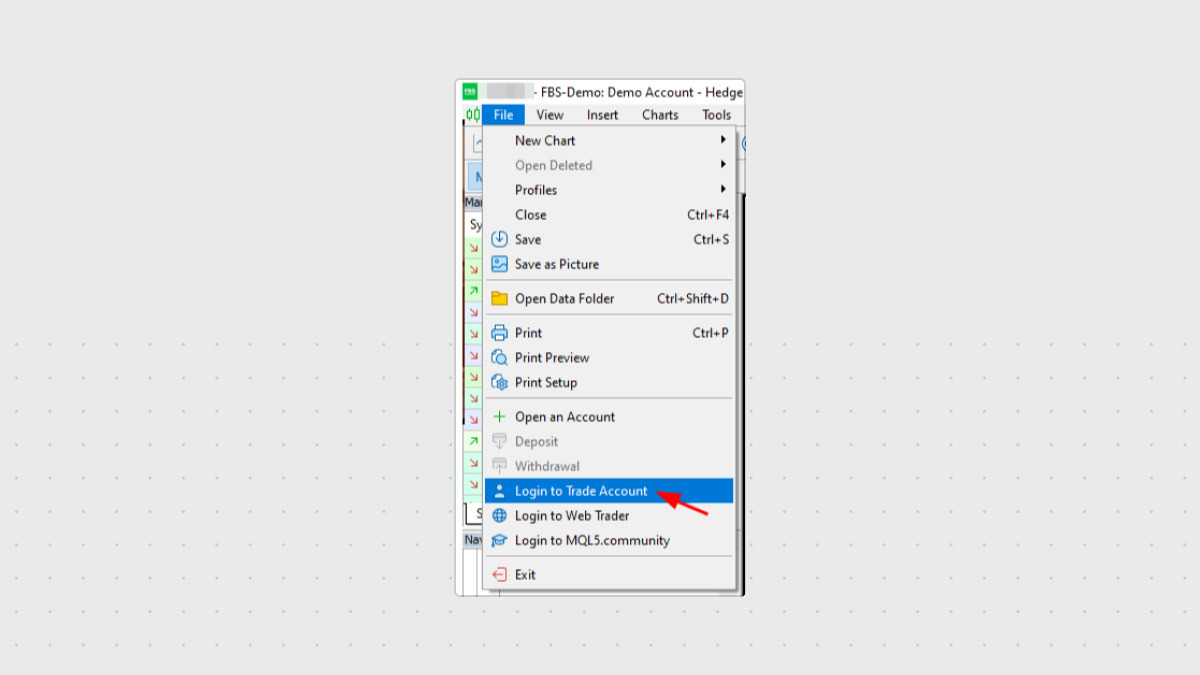
3. กรอกหมายเลขบัญชีในช่อง "Login" (เข้าสู่ระบบ)
4. ป้อนรหัสผ่านการซื้อขาย (เพื่อให้สามารถซื้อขายได้) หรือรหัสผ่านนักลงทุน (เพื่อการสังเกตกิจกรรมเท่านั้น ตัวเลือกการวางคำสั่งซื้อขายจะถูกปิด) ในช่อง "รหัสผ่าน"
5. เลือกชื่อเซิร์ฟเวอร์ที่เหมาะสมจากรายการที่แนะนำในช่อง "เซิร์ฟเวอร์"
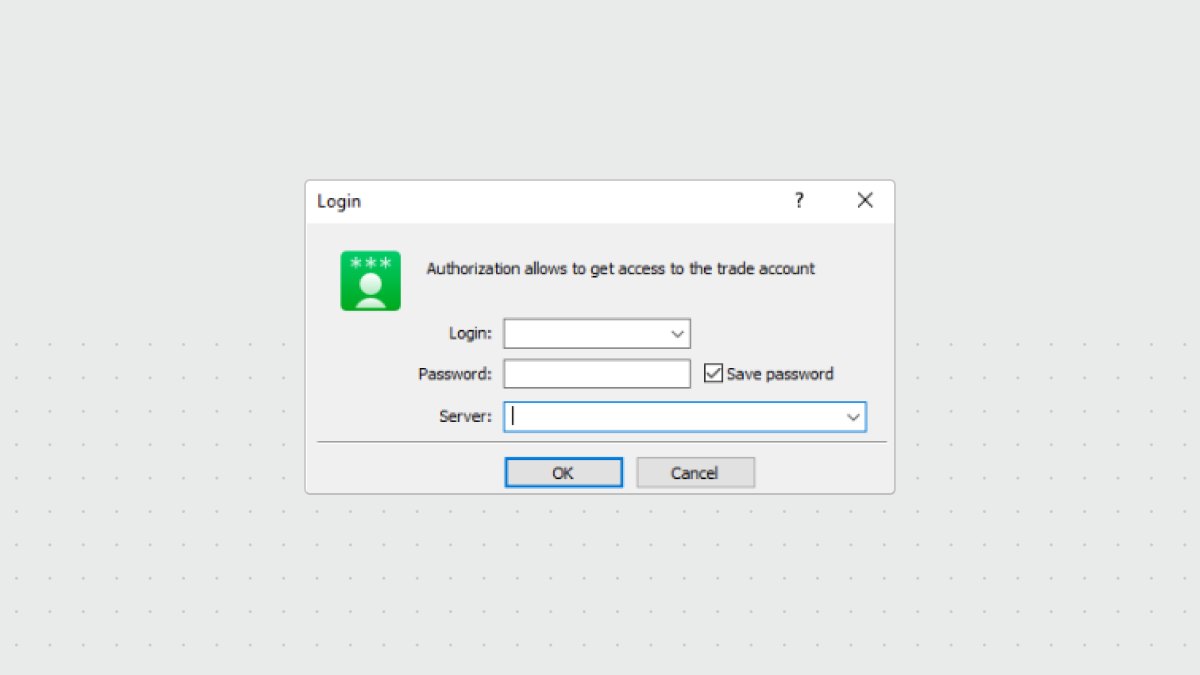
โปรดทราบว่าคุณจะได้รับหมายเลขเซิร์ฟเวอร์เมื่อคุณเปิดบัญชี
หากคุณจำหมายเลขเซิร์ฟเวอร์ของคุณไม่ได้ คุณสามารถตรวจสอบได้ใน Personal Area ของคุณในส่วน "ข้อมูลบัญชี":
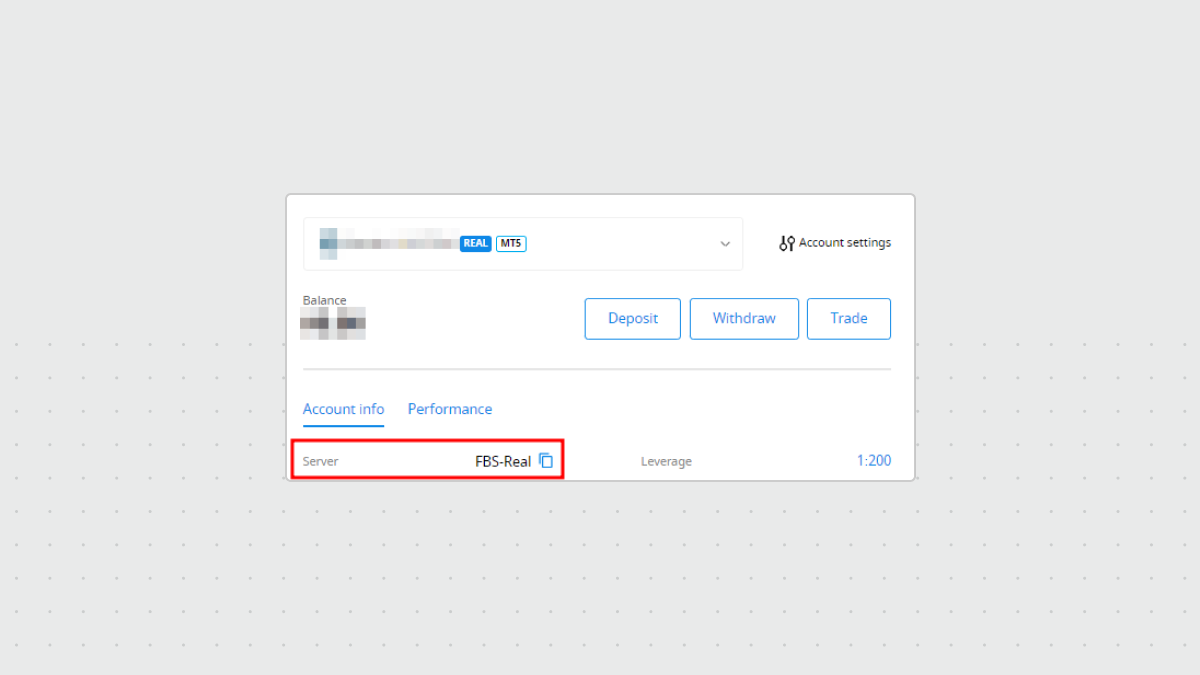
เมื่อคุณเข้าสู่ระบบแล้ว คุณก็พร้อมที่จะเริ่มเปิดคำสั่งซื้อขายครั้งแรกแล้ว
วิธีการเปิดคำสั่งซื้อขาย (สถานะ) ต้องทำอย่างไร?
มีหลายวิธีด้วยกันที่คุณสามารถเปิดคำสั่งซื้อขายได้:
1. เลือก "Tools" (เครื่องมือ) → "New order" (คำสั่งใหม่) ในเมนูของโปรแกรม
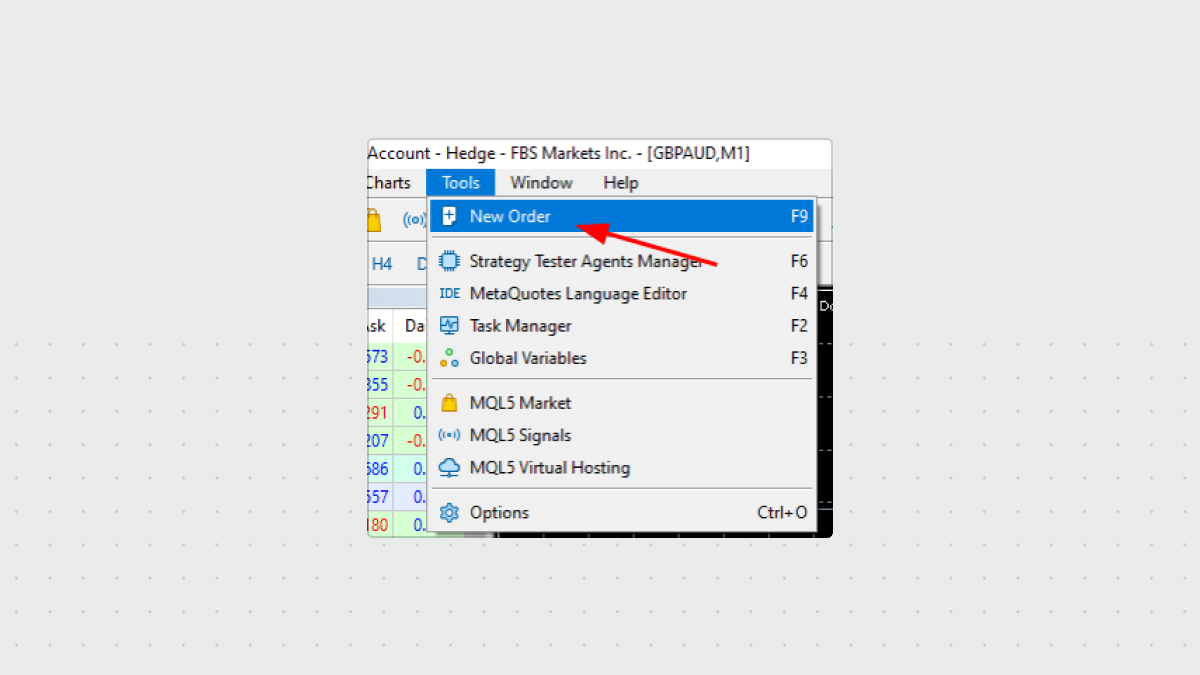
2. ดับเบิลคลิกที่ชื่อตราสารการซื้อขายในหน้าต่าง "Market Watch" (ติดตามตลาด)
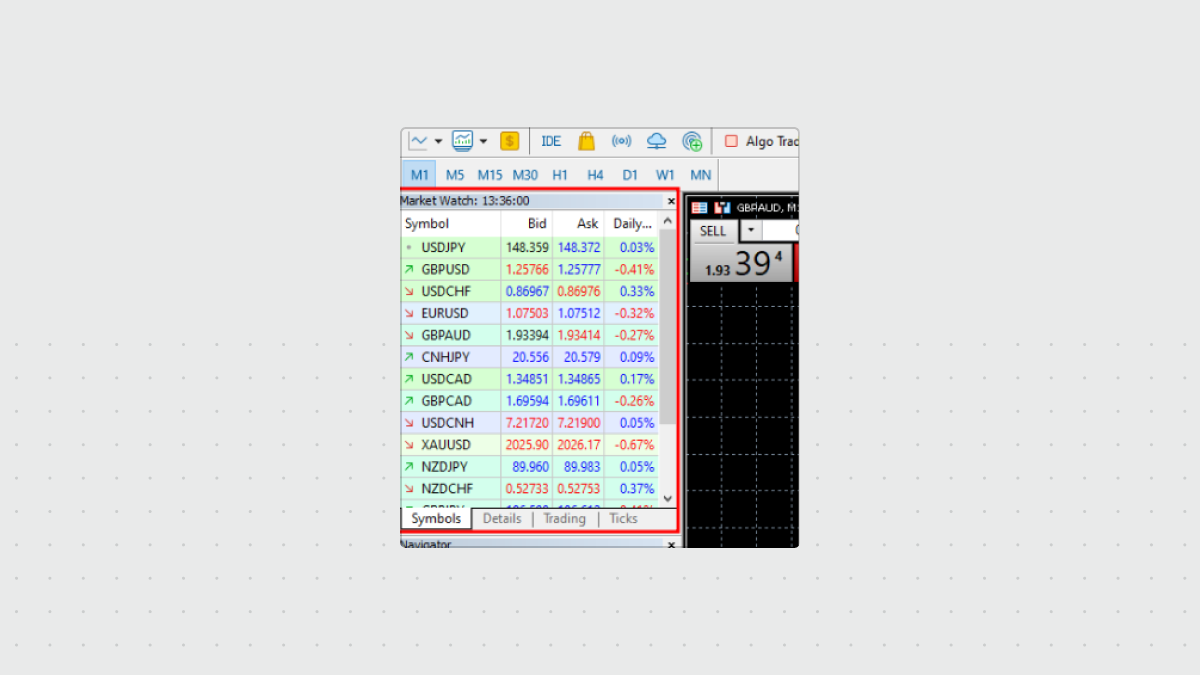
3. คลิกที่ปุ่ม "New order" (คำสั่งใหม่) บนแถบเครื่องมือ
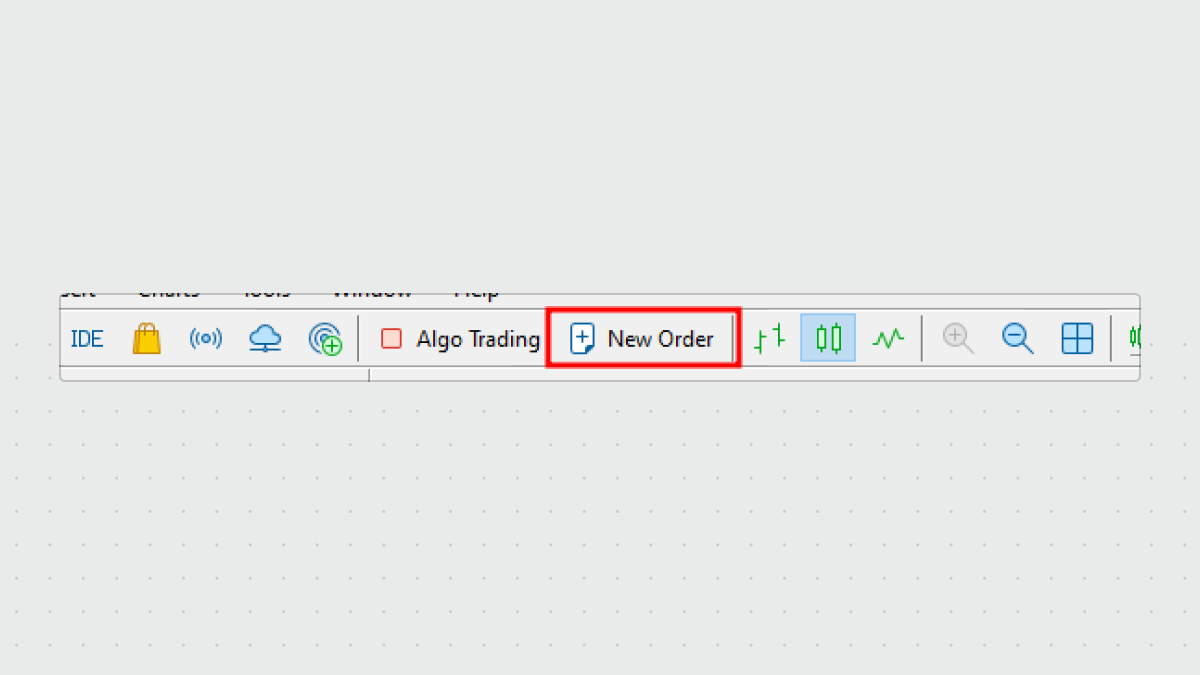
4. กดปุ่ม F9 บนคีย์บอร์ด
เมื่อคุณทำตามขั้นตอนนี้แล้ว คุณจะเห็นหน้าต่างเปิดคำสั่งซื้อขายซึ่งมีลักษณะดังนี้:
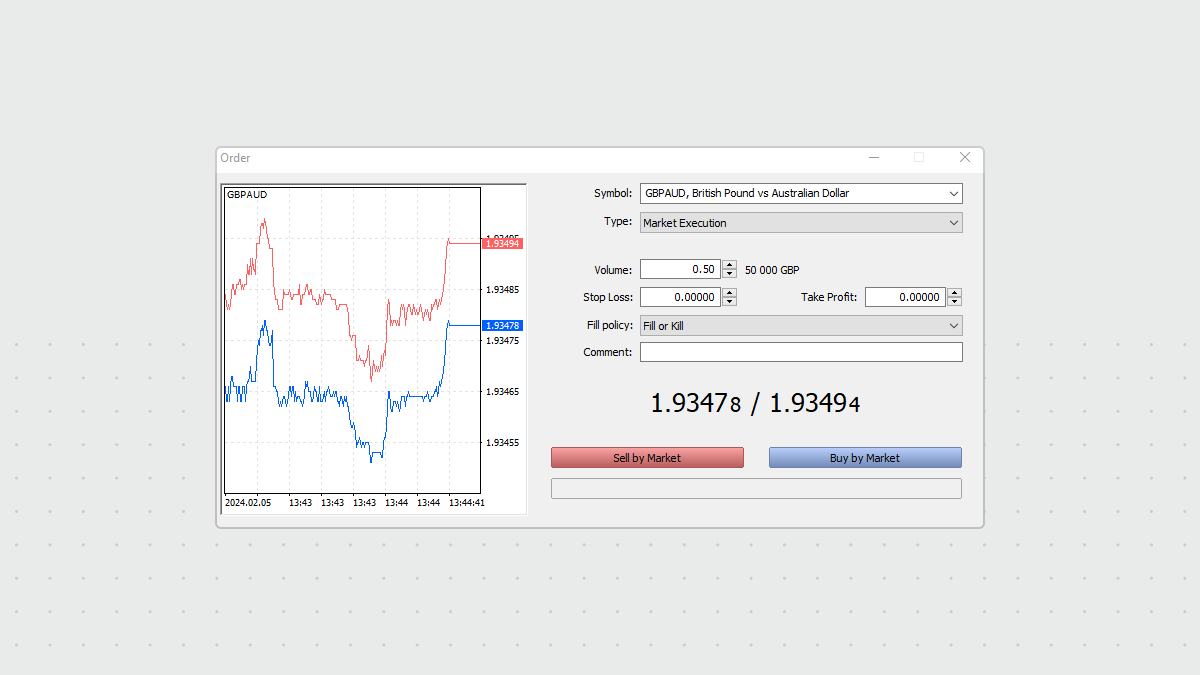
เมื่อเปิดสถานะ จำเป็นต้องกรอกข้อมูลในช่องต่าง ๆ ต่อไปนี้:
- สัญลักษณ์ – เลือกตราสารที่จะซื้อขาย
- ปริมาณ – กำหนดปริมาณของคำสั่ง (จำนวนล็อต)
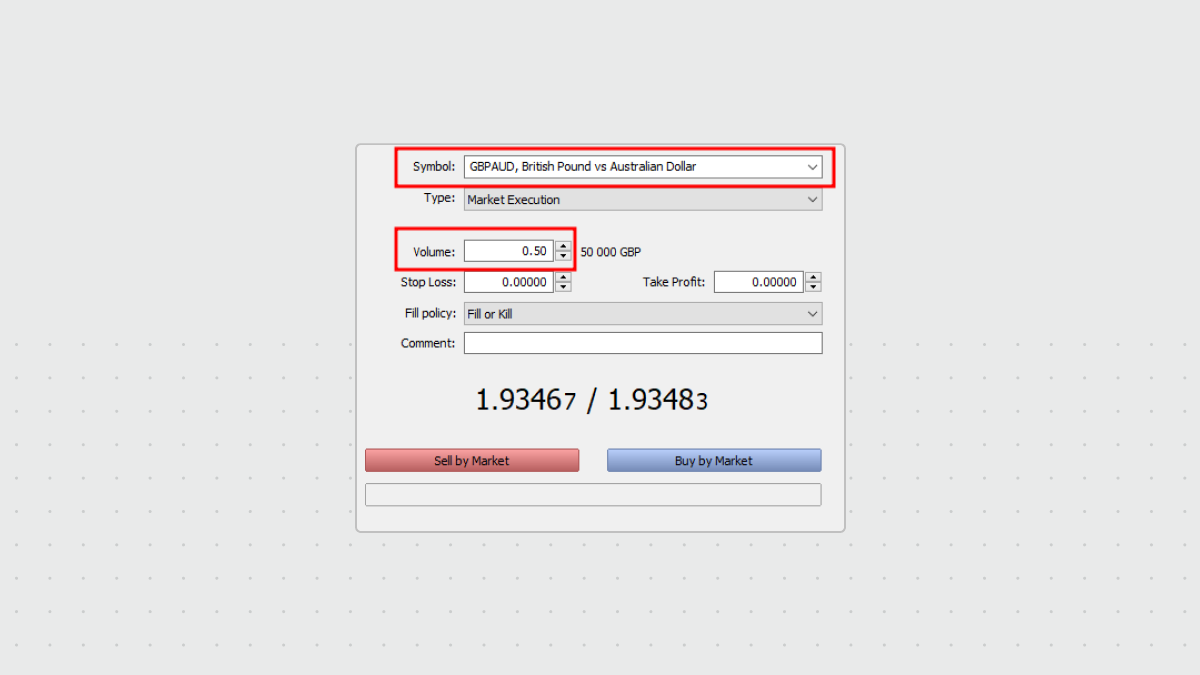
คุณสามารถใช้ช่องต่อไปนี้ได้เช่นกัน แต่ก็ไม่ได้บังคับ:
- Stop Loss – กำหนดจุดหยุดขาดทุน หากค่าเป็น 0.000 จะถือว่าไม่มีการวางคำสั่ง
- Take Profit – กำหนดจุดทำกำไร หากค่าเป็น 0.000 จะถือว่าไม่มีการวางคำสั่ง
โปรดทราบ! หากระดับ Stop Loss และ Take Profit ถูกตั้งค่าไว้ใกล้กับราคาปัจจุบันมากเกินไป คุณจะเห็นข้อความแสดงข้อผิดพลาด: "Incorrect S/L or T/P" (S/L หรือ T/P ไม่ถูกต้อง) คุณจะต้องเลื่อนระดับออกไปให้ไกลจากราคาปัจจุบันแล้วส่งคำขออีกครั้ง
One-click trading (ซื้อขายในคลิกเดียว)
หากต้องการเปิดคำสั่งซื้อขายของคุณให้เร็วขึ้น คุณสามารถใช้ตัวเลือก One-click trading (การซื้อขายในคลิกเดียว) ได้โดยตรงบนหน้าต่างของกราฟ คุณต้องเปิดกราฟของตราสารที่คุณต้องการซื้อขาย คลิกขวาที่กราฟแล้วเลือก "One-click trading" หรือกด Alt+T บนคีย์บอร์ดของคุณ:
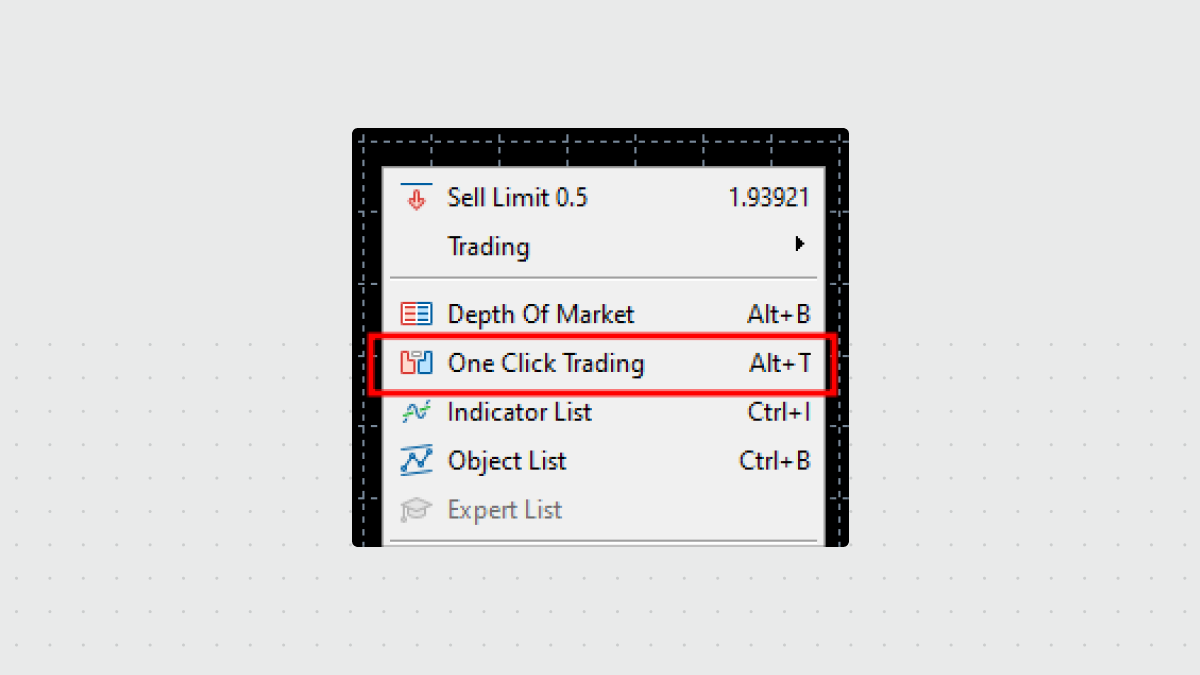
เมื่อคุณคลิกแล้ว คุณจะเห็นแผง One-click trading ปรากฏขึ้น:
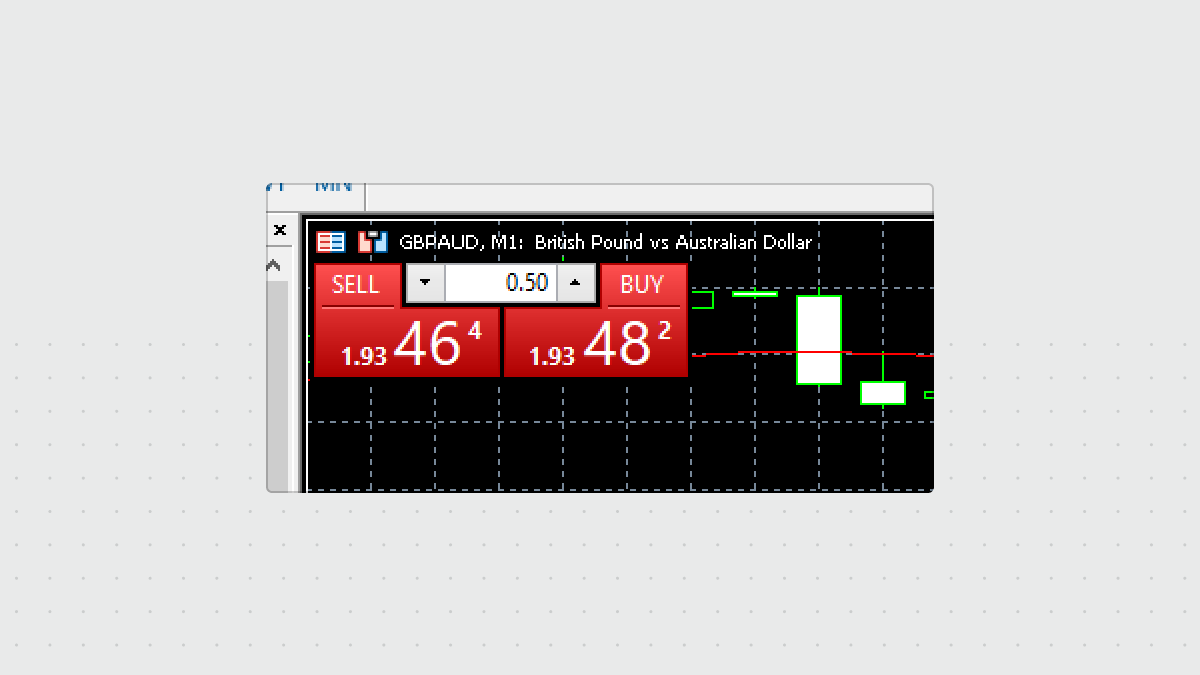
จากนั้น คุณจะสามารถใช้แผงนี้เพื่อเปิดคำสั่งซื้อขายของคุณได้ แก้ไขปริมาณล็อตของคุณและคลิกที่ปุ่ม "Sell" (ขาย) หรือ "Buy" (ซื้อ) เพื่อเปิดคำสั่งซื้อขายตามลำดับ
การปิดสถานะ
หากต้องการปิดสถานะ โปรดคลิกขวาที่คำสั่งซื้อขายในแถบ "Trade" (การซื้อขาย) ด้านล่างกราฟ และเลือก "Close Position" (ปิดสถานะ) บนเมนู
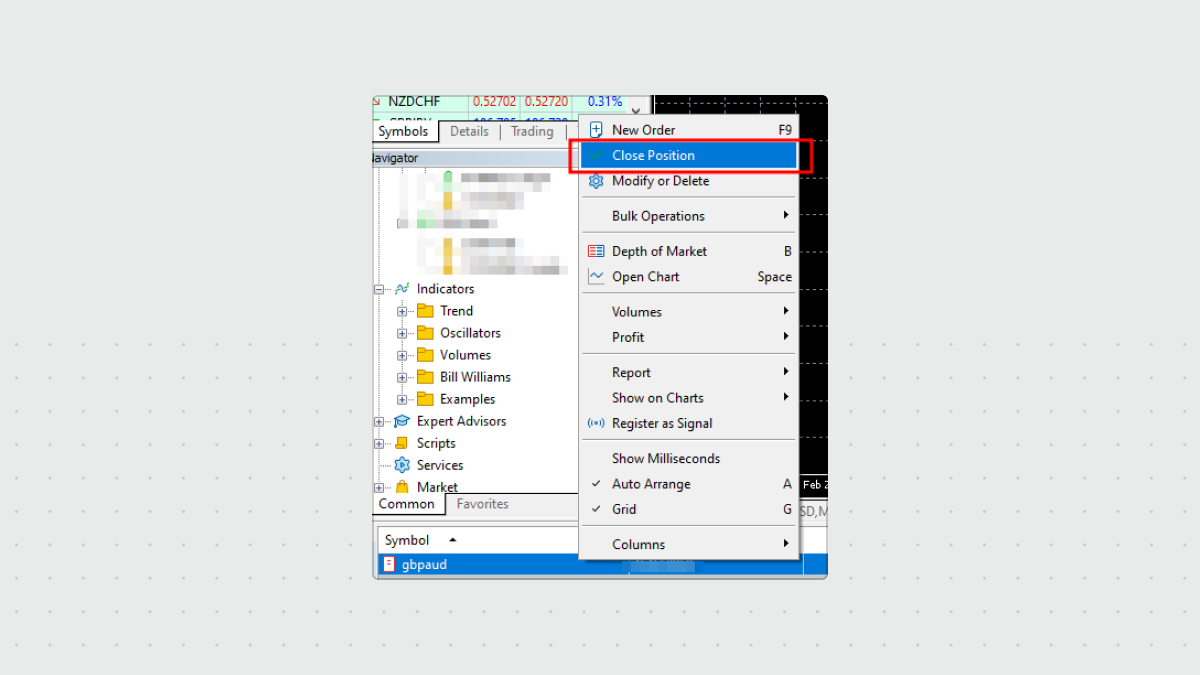
อีกวิธีหนึ่งในการปิดคำสั่งซื้อขายคือการดับเบิลคลิกในพื้นที่ "Trade" (การซื้อขาย) จากนั้นคลิกที่ปุ่ม "Close order" (ปิดคำสั่งซื้อขาย) สีเหลืองเพื่อยืนยัน:
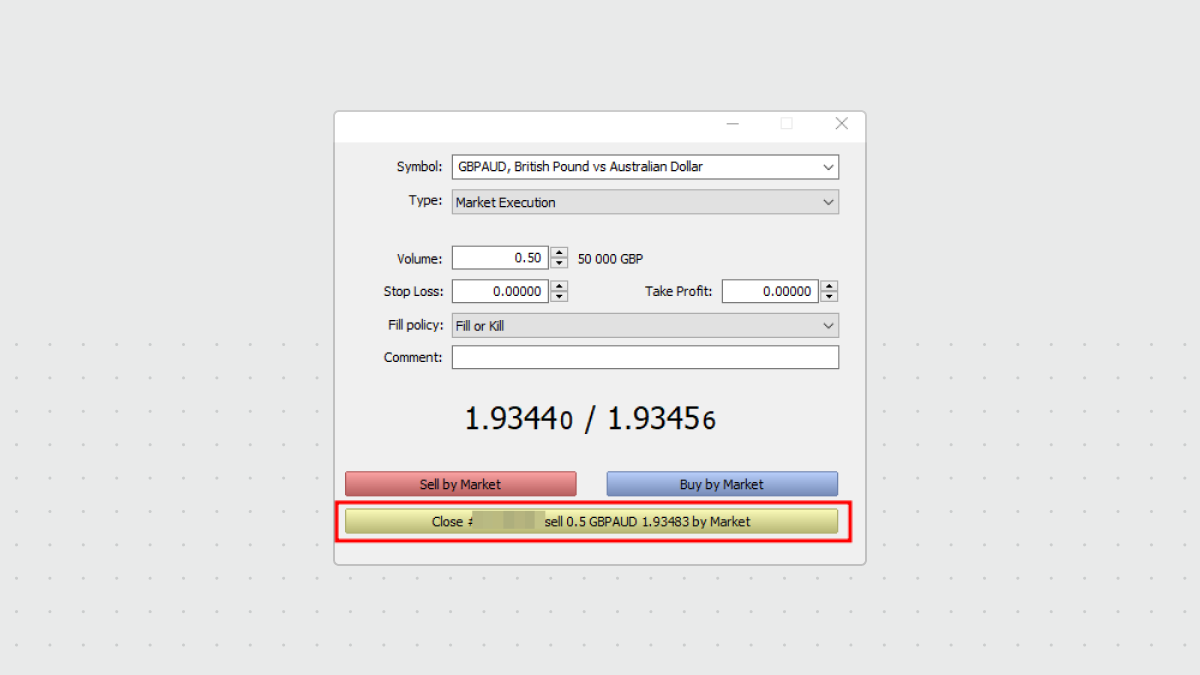
คำสั่งที่มีระดับ Take Profit และ/หรือ Stop Loss ที่กำหนดไว้จะปิดโดยอัตโนมัติเมื่อราคาถึงจุด Take Profit หรือ Stop Loss ที่เลือก สถานะ Long จะถูกปิดที่ราคา Bid ส่วนสถานะ Short จะถูกปิดที่ราคา Ask
เข้าถึงหลักสูตร FBS MetaTrader บนเว็บไซต์ของเรา
นอกจากนี้ เราขอแนะนำให้คุณอ่านคู่มือ Forex เพื่อดูข้อมูลที่เป็นประโยชน์เพิ่มเติมเกี่ยวกับการซื้อขาย